win一些用于11个用户的计算机接口都以英语显示。这样可以防止许多操作顺利进行。因此,您必须首先在中国模式下配置接口。那么您需要如何操作呢?今天的win 11教程分享了详细的设置说明。挣扎的用户可以遵循文本方法来恢复中文显示器。![]() 轻中文23H2 win11 Pro Pure Custom版本V2024 [计算机系统]尺寸:5.02 GB类别:其他版本立即下载下载
轻中文23H2 win11 Pro Pure Custom版本V2024 [计算机系统]尺寸:5.02 GB类别:其他版本立即下载下载
具体步骤是:
1。windows首先引入了11件齿轮按钮的“设置”,然后找到“时间和语言”的转折时间和语言。

2。按时间和语言单击左列中的语言选项,然后单击右侧的添加语言。

3。接下来,在上面的搜索框中输入“中国”,选择中文,然后按“下一步”向下。

4。检查弹出接口中的所有选项,然后单击“安装”。

5.然后,系统将需要注销并重置该语言。 单击“是”,立即登录,等待将来的登录,然后重新启动。

 小白号
小白号










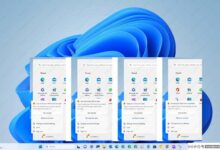



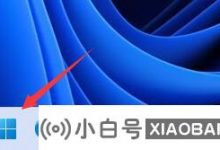
评论前必须登录!
注册